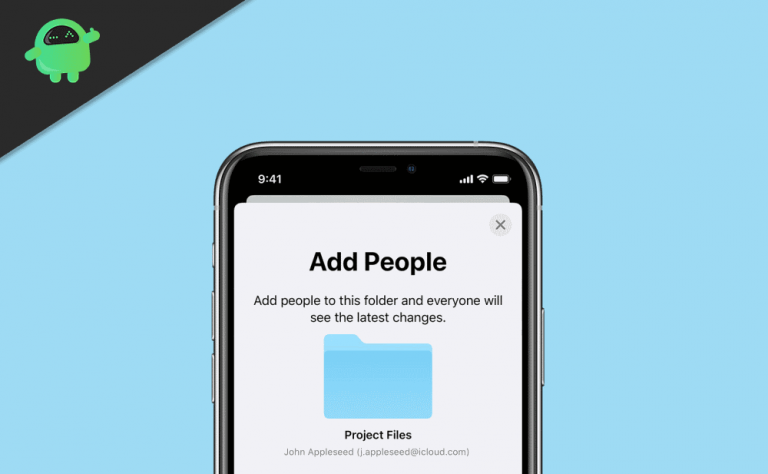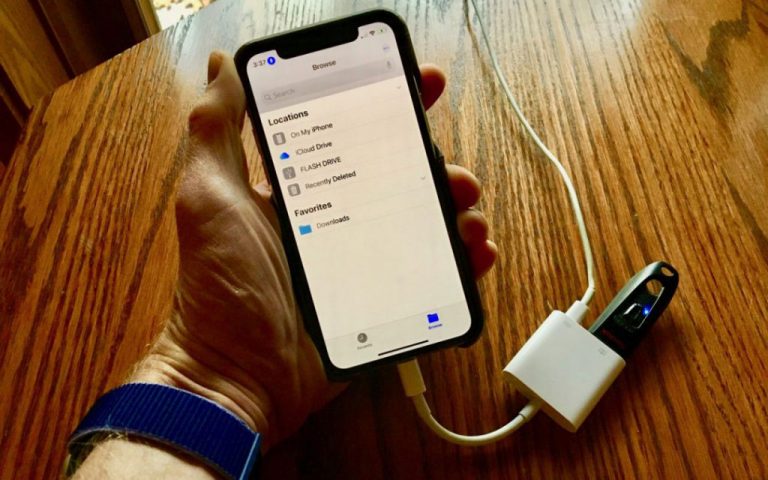Как совершать групповые вызовы FaceTime с Mac
Видеозвонки – лучший способ общаться с нашими знакомыми в режиме реального времени, особенно когда вы находитесь дома несколько дней. И если вы можете совершать групповые видеозвонки всем своим друзьям одновременно. Что ж, теперь это возможно с помощью группового вызова FaceTime даже с вашего Mac. Следуйте приведенному ниже простому руководству, чтобы сделать групповые вызовы FaceTime с Mac очень простыми шагами.
FaceTime – это проприетарный продукт для видеотелефонии, разработанный Apple Inc. FaceTime доступен на поддерживаемых мобильных устройствах iOS и компьютерах Macintosh, работающих под управлением Mac OS X 10.6.6 и более поздних версий. FaceTime поддерживает любое устройство iOS с фронтальной камерой и любой компьютер Macintosh, оснащенный камерой FaceTime.

Прежде чем ты начнешь
Для работы Group FaceTime требуются современные версии системного программного обеспечения, включая macOS Mojave 10.14.1 или новее для Mac и iOS 12.1 или новее для iPhone или iPad. Это включает в себя как Mac, совершающий групповой видеозвонок FaceTime, так и устройства получателя или Mac. Другие участники группового видеочата FaceTime могут использовать любой совместимый Mac, iPhone или iPad. Если у получателей недостаточно версий системного программного обеспечения, они не смогут присоединиться к групповому звонку FaceTime.
Действия по совершению групповых вызовов FaceTime с Mac
- Сначала откройте приложение FaceTime.
- Если вы не можете его найти, просто нажмите Command + Пробел, введите FaceTime и выберите его из результатов.
- После открытия введите адрес электронной почты или номер телефона человека, с которым хотите поговорить, или введите его имя, если он уже есть в ваших контактах.
- Затем, когда у вас есть все, кого вы хотите выбрать, начните звонок, нажав кнопку «Аудио» или «Видео».
- Если у вас уже был вызов FaceTime с определенной группой, вы можете нажать эту группу в истории вызовов, а затем выбрать значок FaceTime.
Добавить дополнительных людей в группу FaceTime на Mac
- В левом нижнем углу активного окна FaceTime щелкните, чтобы отобразить боковую панель в FaceTime на Mac.
- Нажмите кнопку «Добавить человека +» слева.
- Теперь введите контактное имя человека (лиц), адрес электронной почты или номер телефона, затем нажмите зеленую кнопку «Добавить», чтобы добавить их в групповой вызов FaceTime.
У вас есть iPhone, iPad или Mac и вам нужны такие простые уроки? Тогда следите за новостями в колонке GetDroidTips, посвященной iPhone, советы и хитрости.
Если у вас есть какие-либо вопросы по этому поводу, раздел комментариев всегда доступен для вас.